标签:进入 desktop png win workspace top 执行文件 image 共享文件
安装open-vm-tools:
yum -y install open-vm-tools
yum -y install open-vm-tools
yum -y install open-vm-tools-desktop
vmhgfs-fuse -h //查看vmhgfs-fuse帮助
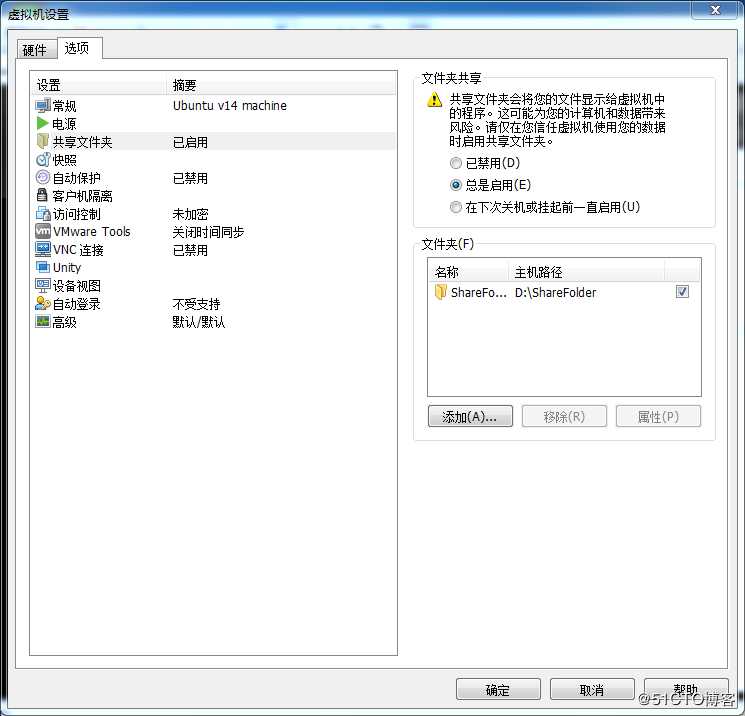
3、新建目录(mkdir)、挂载目录(mount)、复制(cp)、解压缩(tar)等操作。
mkdir /mnt/cdrom //创建目录
mount /dev/cdrom /mnt/cdrom //挂载
cd /mnt/cdrom //进入挂载目录
mkdir /usr/local/vm-src //创建安装包存放文件夹
cp VMwareTools-10.0.5-3228253.tar.gz /usr/local/vm-src //把挂载目录中的安装包拷贝
//到存放文件夹中
cd /usr/local/vm-src //进入存放文件夹中
umount /dev/cdrom //卸载
tar zxvf VMwareTools-10.0.5-3228253.tar.gz //解压
解压之后就是进入(cd)解压目录、执行脚本(./vmware-install.pl)。
cd vmware-tools-distrib //进入解压问价
./vmware-install.pl //执行文件
5、用vmware-hgfsclient命令可以看到你的共享文件夹目录,这个命令是你安装了vmwaretools成功后生成的
[root@localhost win7]# vmware-hgfsclient
workspace
6、新建文件夹mkdir /mnt/win
/usr/bin/vmhgfs-fuse .host:/ /mnt/win -o nonempty
共享文件夹中的内容就在/mnt/win目录的share文件夹中了
相关资料查阅:
https://www.cnblogs.com/ibgo/p/6439279.html
http://blog.51cto.com/wuweizhu/2068744
标签:进入 desktop png win workspace top 执行文件 image 共享文件
原文地址:https://www.cnblogs.com/sunlong88/p/9398624.html